VMware-workstation虚拟机的下载安装详细教程:
1.安装环境:
电脑系统:Windows 10 / Windows 11
安装应用:VMware-workstation Pro
2.安装文件:
进入VMware官网下载VMware-workstation Pro
官网链接:https://www.vmware.com/products/workstation-pro.html
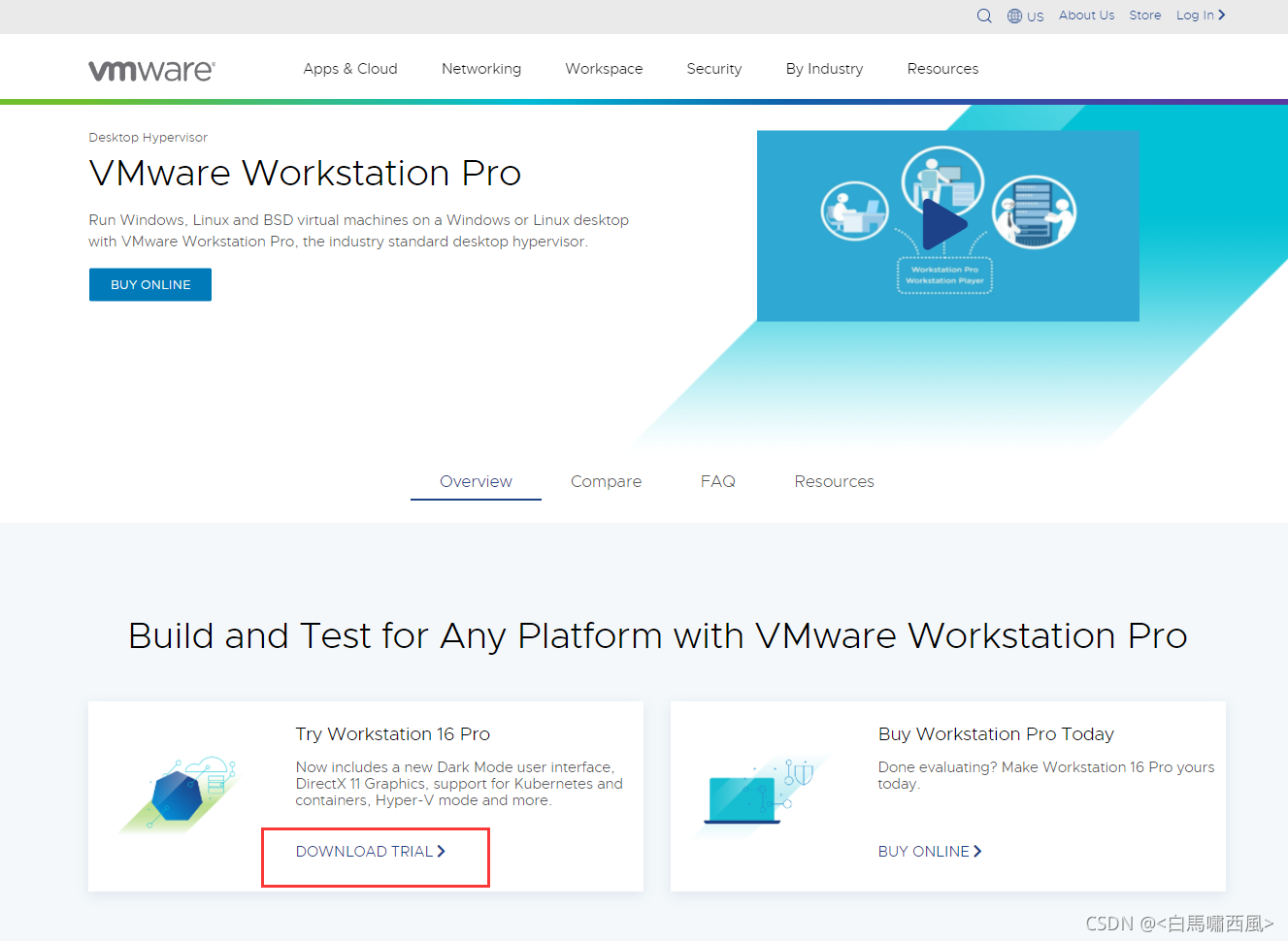
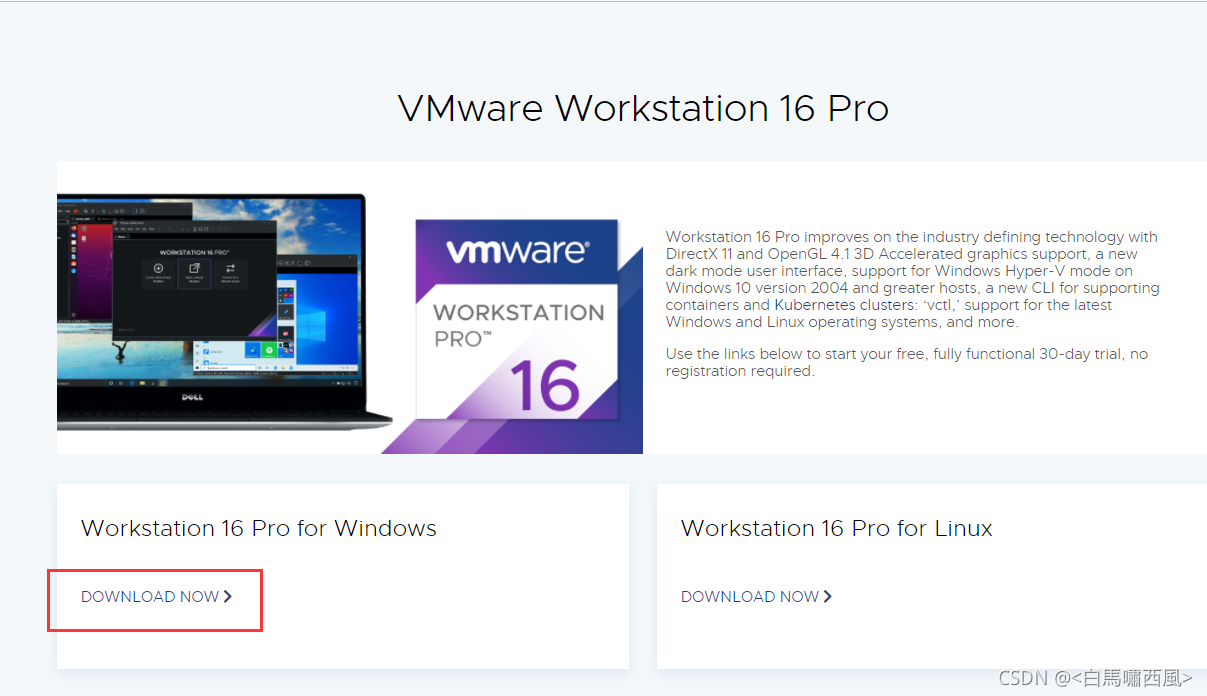
或者使用我提供的安装包
安装包获取:https://pan.baidu.com/s/1mI8BAqrSqCdONJZ5ZzZz1Q
提取码:96n6
3.安装步骤:
(1)下载好安装包文件后解压,打开文件夹双击以下文件。

(2)出现以下界面,点击下一步。
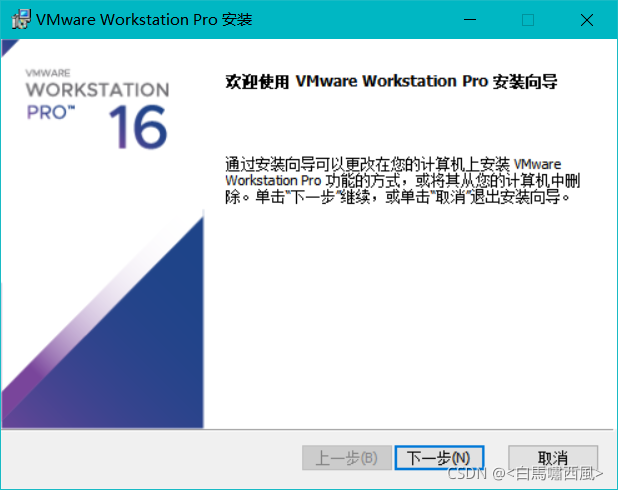
(3)勾选许可协议,下一步。
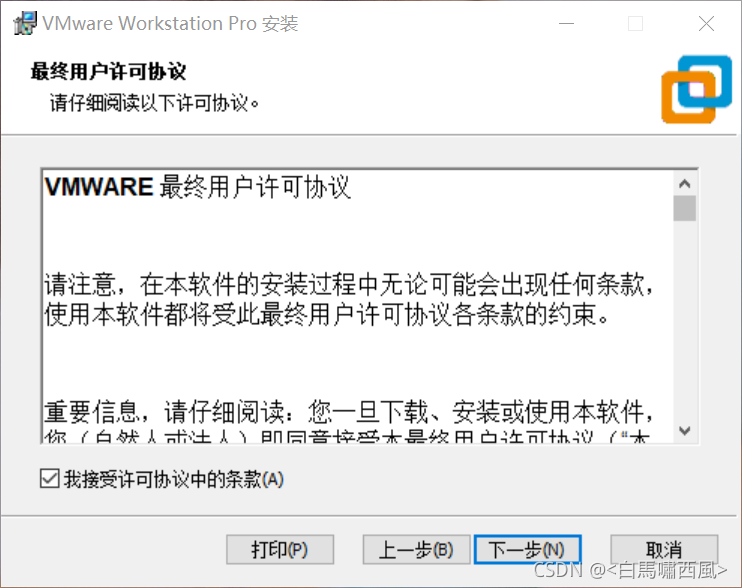
(4)安装位置可以直接默认安装,也可以点击更改选择安装在其他位置,建议安装在C盘以外的其他分区,下面两个选项可勾可不勾。然后继续下一步。
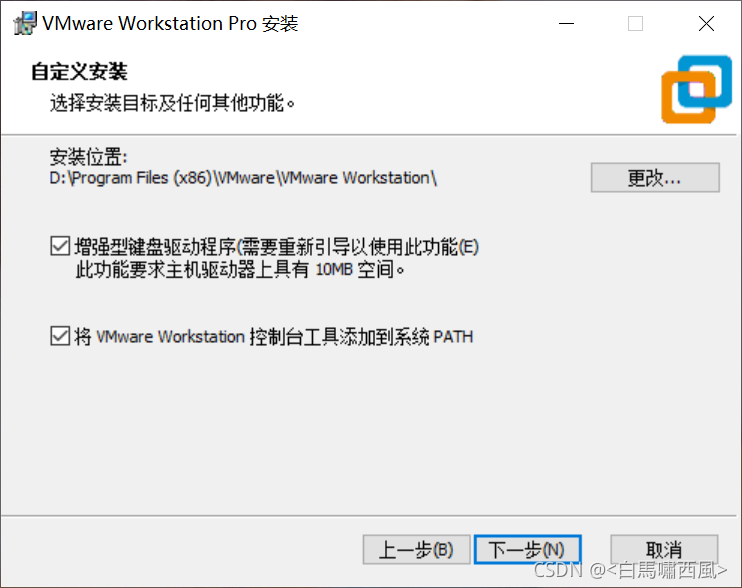
==>更改安装路径,选定文件夹后点击确定。

(5)用户体验设置,这两个选项不勾选,下一步。

(6)创建快捷方式,方便安装后找到应用可勾选。下一步。

(7)单击 安装(I) 开始安装VMware 。

==>等待安装进度。

(8)点击许可证,或者直接点击完成退出安装向导。
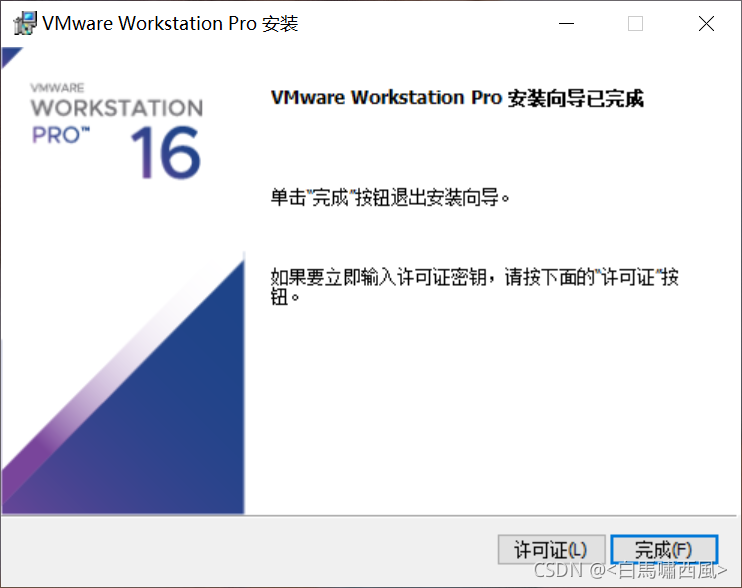
(9)输入许可证密钥(密钥在我提供的压缩包文件中)。

(10)单击 完成 ,结束安装。

(11)安装完成后可能要重启,点"是(Y)",正常重启完成安装。

(12)重启后双击桌面图标,打开VMware。
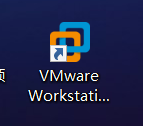
==>打开VMware的界面,就可以创建要使用的虚拟机了

*༼ つ ◕_◕ ༽つ 非常详细的虚拟机应用安装就讲解完了!整个步骤还是非常的详细,新入小白也可轻松操作。然后关于虚拟机的创建可看我后续的文章。
ฅʕ•̫͡•ʔฅ
 VMware Workstation Pro 安装教程:Windows 10/11 详细步骤
VMware Workstation Pro 安装教程:Windows 10/11 详细步骤





 本文提供了一步一步的指南,教你如何在Windows 10/11上下载并安装VMware Workstation Pro,包括官网下载、密钥输入和定制安装路径等关键步骤,适合新手参考。
本文提供了一步一步的指南,教你如何在Windows 10/11上下载并安装VMware Workstation Pro,包括官网下载、密钥输入和定制安装路径等关键步骤,适合新手参考。
















 8354
8354

 被折叠的 条评论
为什么被折叠?
被折叠的 条评论
为什么被折叠?








